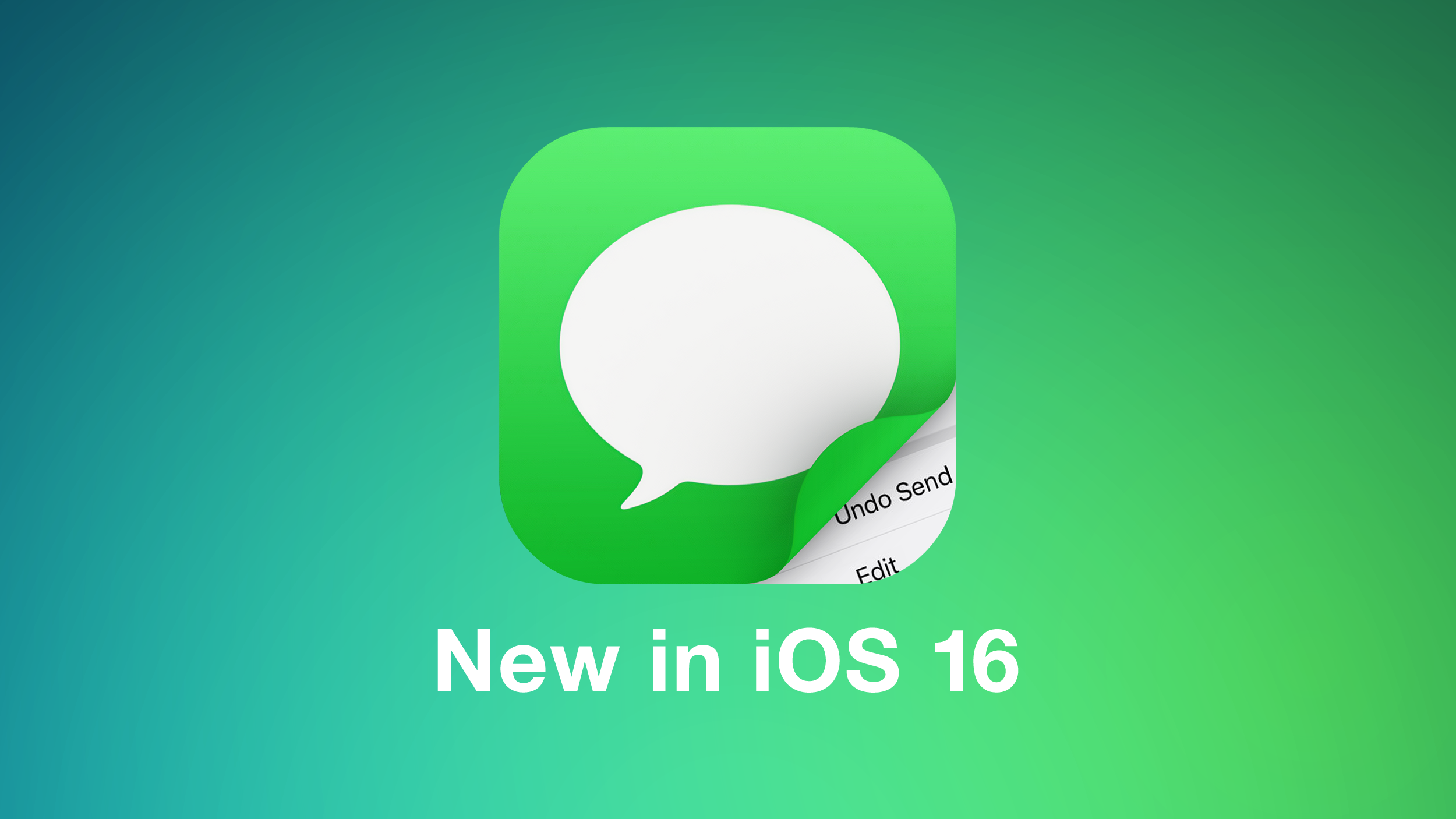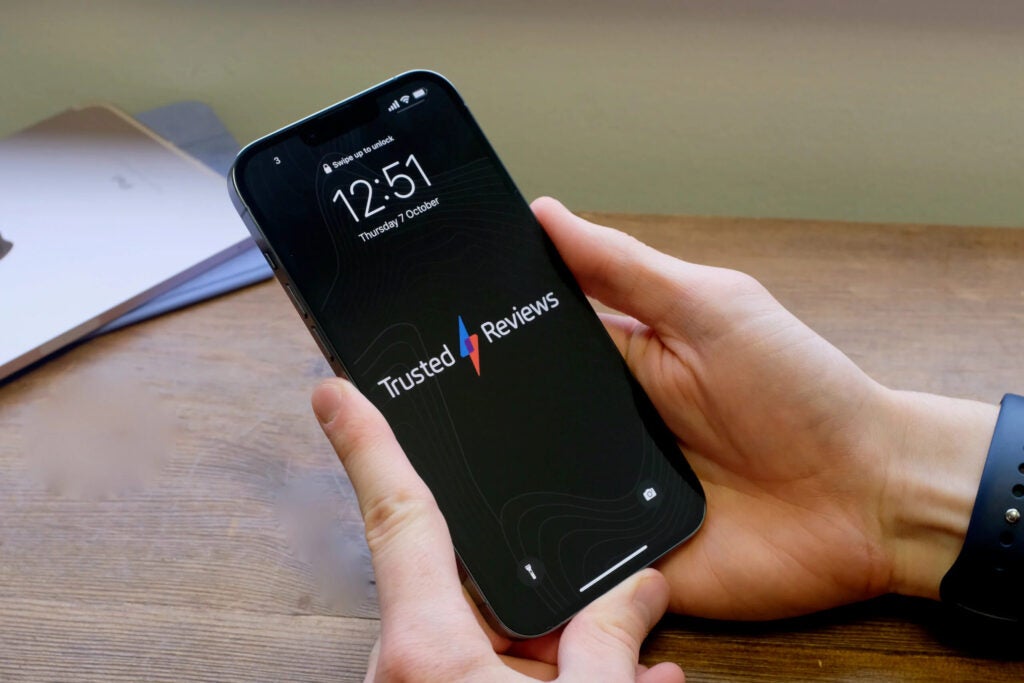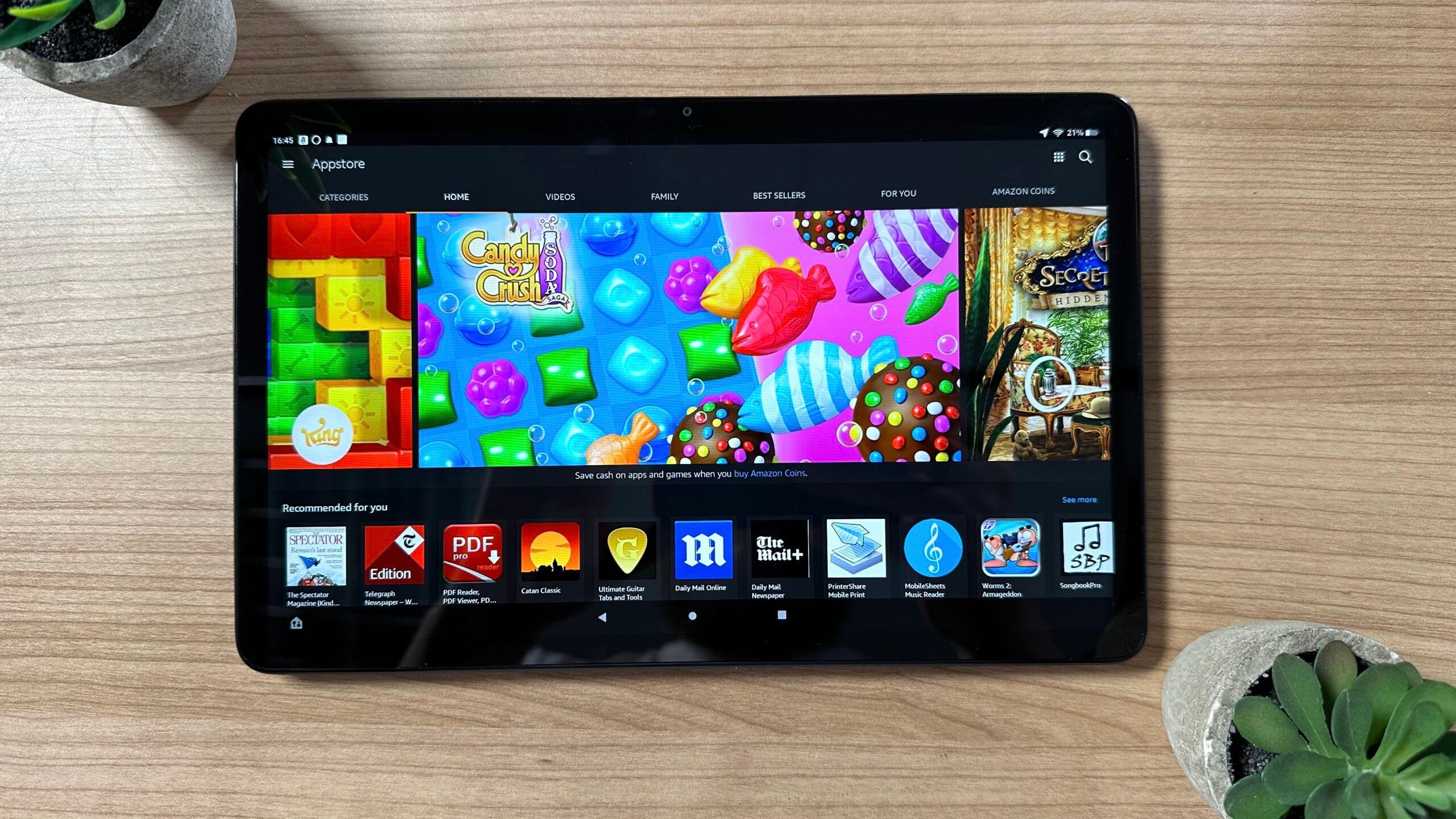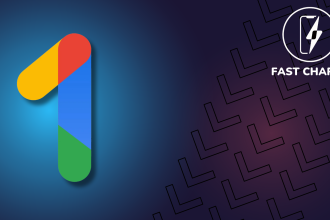En iOS 16, actualmente en versión beta, Apple agregó algunas actualizaciones importantes a la aplicación Mensajes, presentando algunas características que las plataformas de mensajería de terceros rivales han tenido durante años. Uno de estos cambios es la capacidad de cancelar el envío de iMessages enviados en iOS 16. Sigue leyendo para aprender cómo funciona.
¿Alguna vez ha enviado un mensaje de texto solo para desear inmediatamente no haberlo hecho? En versiones anteriores de iOS, si enviabas un mensaje a través del servicio iMessage de Apple, no había nada que pudieras hacer en una situación tan indeseable, pero en iOS 16, es posible cancelar el envío de un iMessage, o al menos hasta cierto punto.
Existen algunas limitaciones en la nueva función Unsend que vale la pena tener en cuenta. Primero, si usa la función de deshacer envío en un mensaje enviado a alguien que ejecuta una versión anterior de iOS, no funcionará y el mensaje no se cancelará.
En tales casos, la persona del otro lado no verá que lo cancelaste, aunque desaparezca de tu iPhone. Si esto sucede, verá un mensaje que dice «No envió un mensaje. [Person] Es posible que aún pueda ver su mensaje en dispositivos que ejecutan versiones anteriores de iOS».
En segundo lugar, solo puede optar por cancelar el envío de un iMessage hasta dos minutos después de que se haya entregado. Si han transcurrido más de dos minutos desde que envió el mensaje, ya no puede cancelar el envío (aunque aún puede editar el iMessage).
Con las advertencias anteriores en mente, así es como cancela el envío de un iMessage enviado en un iPhone o iPad con iOS 16 o iPadOS 16.
- En el Mensajes aplicación, abra el hilo de chat que contiene el mensaje enviado que desea cancelar.
- Mantenga presionado el mensaje enviado que desea corregir.
- Tocar no enviar del menú emergente. (Si no ve la opción, han transcurrido al menos dos minutos y ya no puede cancelar el envío).
- El mensaje desaparecerá y será reemplazado por el texto «No enviaste un mensaje».
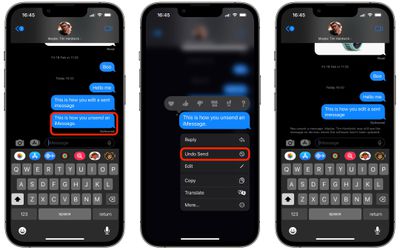
Eso es todo al respecto. ¿Sabías que también puedes editar iMessages en iOS 16? Echa un vistazo a nuestro tutorial dedicado para aprender cómo hacerlo.